- in КАК by Администратор
Как добавить анимированные стикеры GIF в историю Instagram
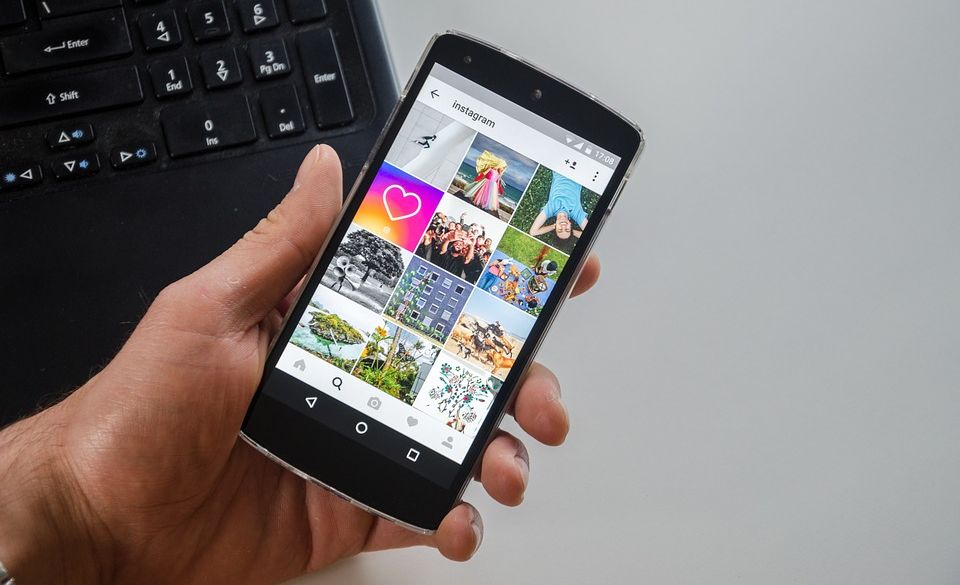
Instagram недавно стал еще более крутым, чем когда-либо, позволив своим пользователям добавлять анимированные стикеры GIF в свои истории, что делает их еще более увлекательными, чем когда-либо. Если вы хотите знать, как добавлять GIF-файлы в свои истории в Instagram, вы попали по адресу, потому что именно для этого у нас есть полное руководство!
Новая возможность добавлять анимированные GIF-файлы в Instagram теперь доступна по всему миру благодаря партнерству между нашим любимым социальным приложением и известным поставщиком файлов GIF Giphy. Его очень удобно использовать: по сути, все, что вам нужно сделать, это просмотреть огромную коллекцию анимированных GIF-файлов Giphy и выбрать тот, который вы хотите добавить в свою историю в Instagram.
В конце концов, если вы знаете, как добавлять стикеры в свои истории, то вы знаете почти все и о добавлении GIF-файлов. Но давайте просто ознакомимся с полным руководством ниже, чтобы убедиться, что вы можете делать это как профессионал:
1. Прежде всего, запустите свою учетную запись Instagram и активируйте камеру истории, как обычно, нажав значок камеры в левом верхнем углу экрана.
2. Вы можете сделать фото или видео, а также добавить к фотографиям анимированные GIF-файлы, что сделает их еще веселее, чем когда-либо! Так что просто сделайте снимок прямо сейчас, запишите видео или загрузите его из своей галереи.
3. Затем нажмите кнопку наклейки в правом верхнем углу экрана (та, которая выглядит как квадратный смайлик). Прокрутите вниз, найдите строку поиска GIF и коснитесь ее:
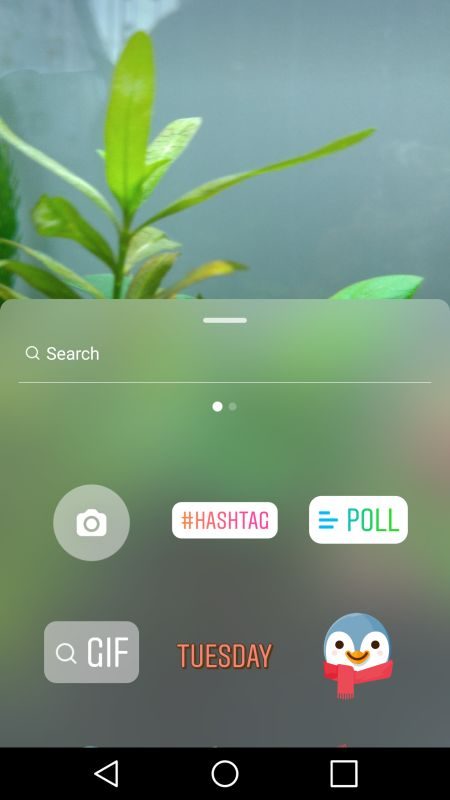
По умолчанию у вас гораздо больше опций, и вы можете получить к ним доступ в любое время – после или до добавления GIF-файлов. Таким образом, вы не ограничены использованием только одного.
4. Вы перейдете к новой функции анимированных GIF-файлов. Вы можете просто выбрать один из трендовых (самый популярный) или поискать в верхней панели то, что подойдет к вашему фото, видео или просто вашему настроению.
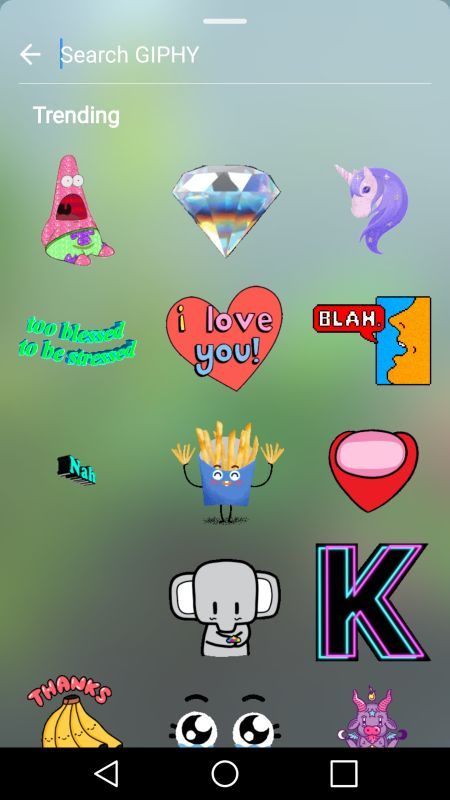
5. Найдя идеальный вариант, вы можете перетащить GIF-файл в любое место на экране. Вы также можете ущипнуть его, чтобы увеличить или уменьшить. Более того, если вы считаете, что одного GIF-файла недостаточно, вы всегда можете добавить еще, выполнив те же действия!
Наконец, когда вы полностью удовлетворены тем, как все выглядит, вы можете сохранить изображение или видео или поделиться им с другом или всем своим списком подписчиков, как и в случае с любой обычной историей. Удивительный!
Можете ли вы добавлять анимированные GIF-файлы в обычные публикации в Instagram?
К сожалению, у нас нет такой возможности (пока). Вы можете добавлять GIF-файлы в свои истории только согласно инструкциям, опубликованным выше.
Добавление GIF-файлов в истории Instagram определенно дает много возможностей с точки зрения настройки и действительно выделяет фотографии из толпы. Я уверен, что теперь, когда Instagram поддерживает их, появятся еще более прозрачные GIF-файлы, поэтому всегда следите за ними и продолжайте поиск — там определенно есть некоторые скрытые жемчужины, которые того стоят!